Amazon Prime Video є однією з найпопулярніших платформ для перегляду потокового відео. Вона відома своїм високоякісним контентом, включаючи оригінальні фільми та серіали. На сьогоднішній день, вона входить до числа лідерів серед сервісів потокового відео, поряд з такими гігантами як Netflix та Hulu. Проте, варто пам’ятати, що надмірне захоплення такими платформами може призвести до залежності. Особливо для студентів, безперервний перегляд фільмів та серіалів може негативно вплинути на навчання та загальний стан здоров’я. Якщо ви вирішили скасувати підписку на канали Prime Video, ця стаття допоможе вам розібратися з процесом. Ви дізнаєтесь, як відмовитись від підписки на канал Prime Video, а також, як скасувати платні телевізійні канали на Amazon.
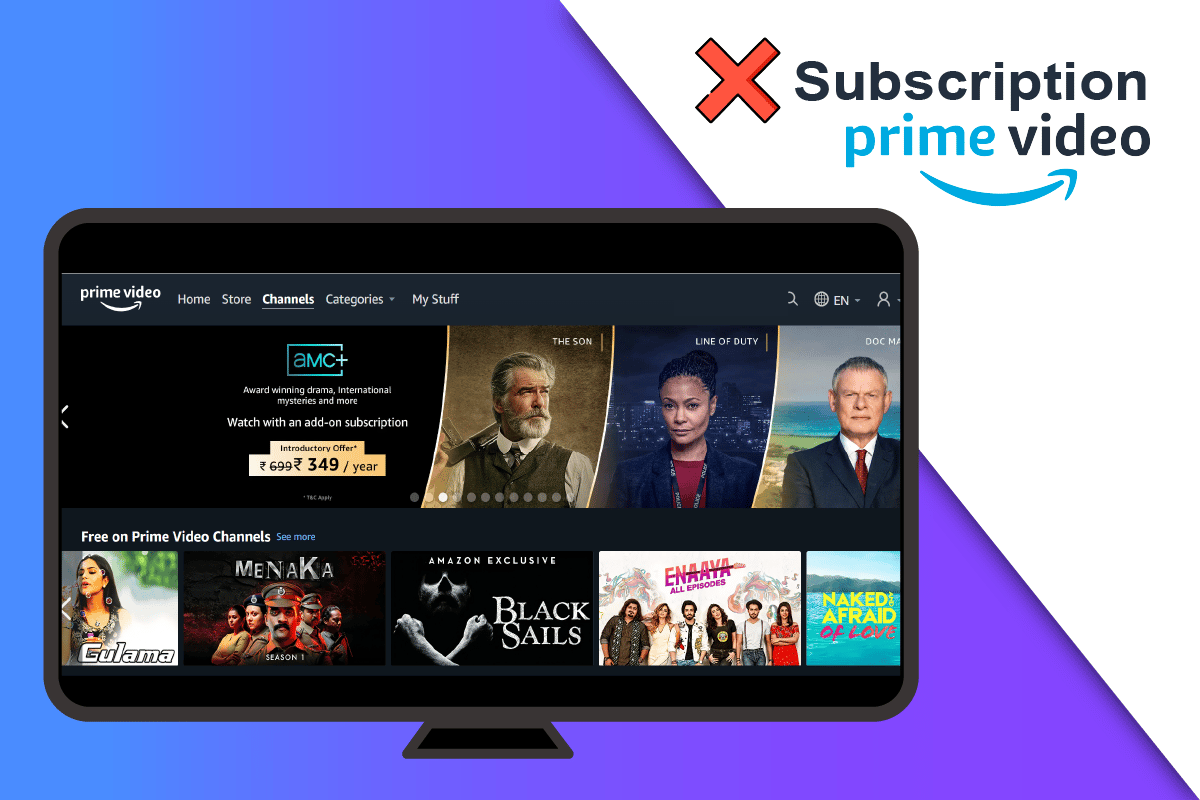
Як скасувати підписку на канал Prime Video?
Продовжуйте читати цю статтю, щоб отримати чітке уявлення про те, як скасувати підписку на канали Prime Video, використовуючи меню “Обліковий запис та налаштування”.
Керування каналами Prime Video: Інструкція
Керувати своїми каналами Prime Video досить просто через веб-сайт Prime Video. Нижче наведено покрокову інструкцію, яка допоможе вам в управлінні підписками на канали Amazon Prime Video.
1. Відкрийте веб-сайт Amazon Prime Video та авторизуйтесь у своєму обліковому записі.
2. Знайдіть і натисніть на свій профіль, розташований у верхньому правому куті сторінки (як показано на ілюстрації нижче).
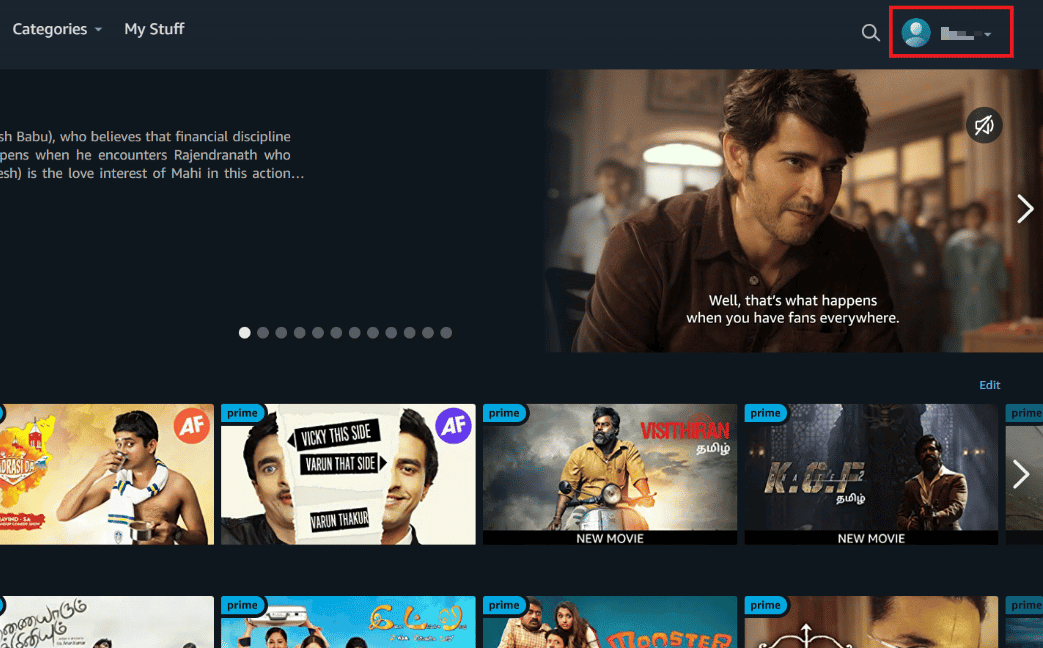
3. У випадаючому меню, виберіть пункт “Обліковий запис та налаштування”.
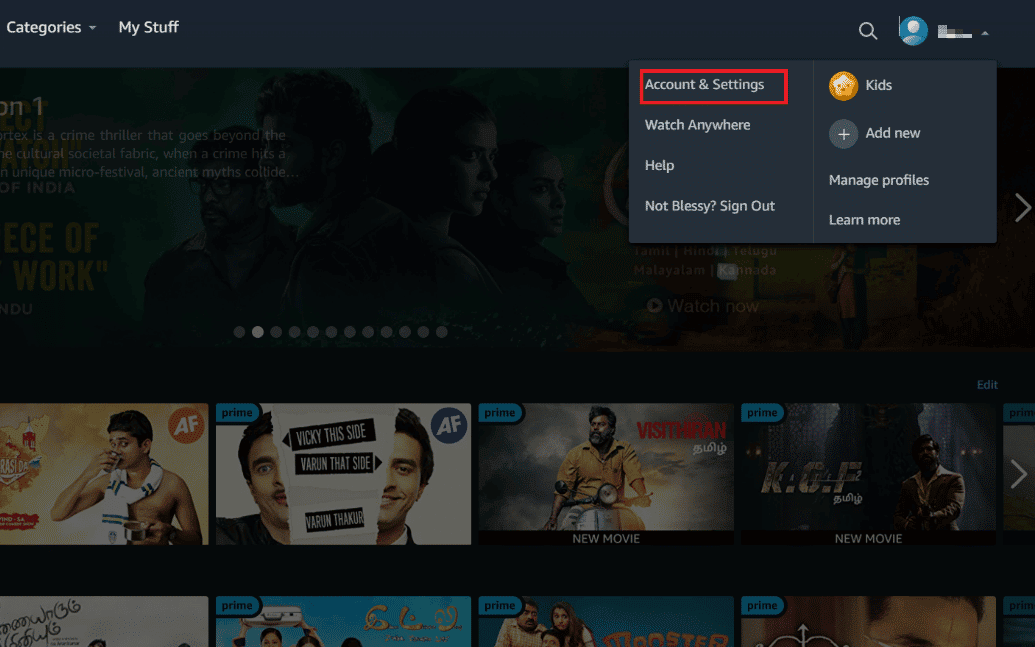
4. Перейдіть до вкладки “Канали”, як зазначено на зображенні.
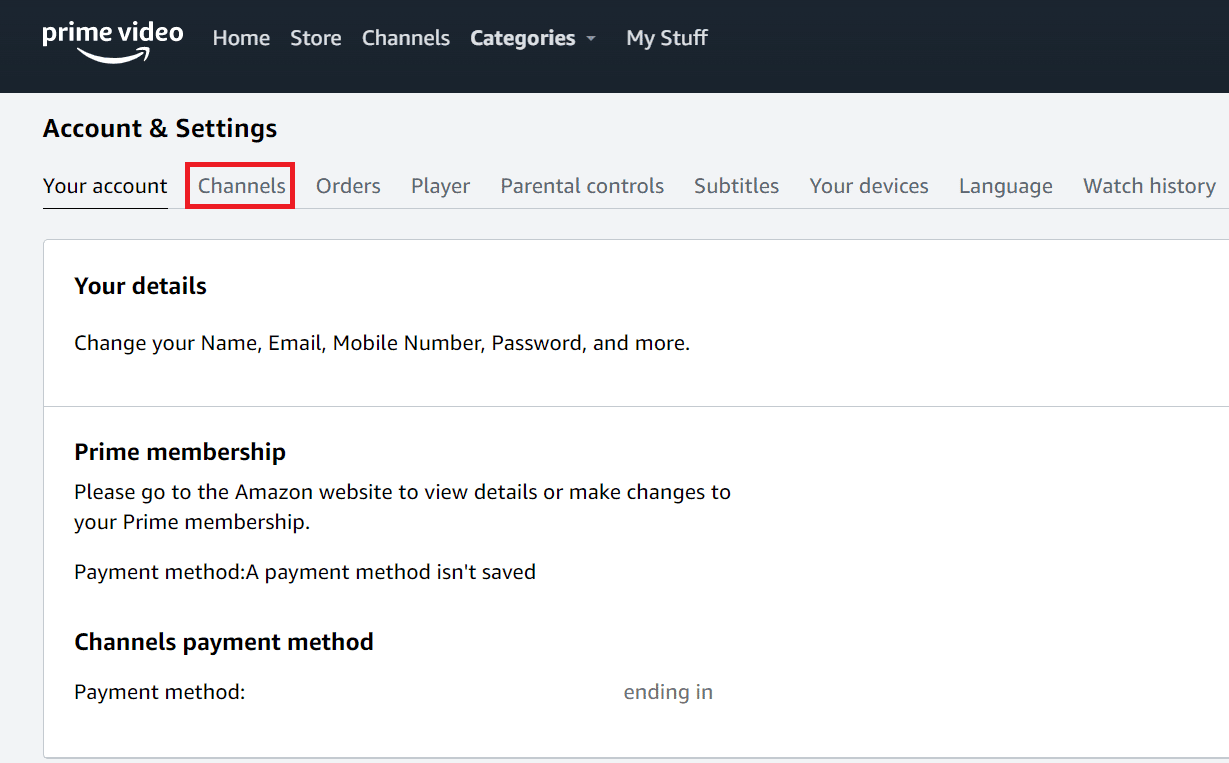
Тут ви побачите всі канали, на які підписані. Звідси ви можете керувати своїми підписками. Для отримання додаткової інформації про канали Amazon Prime Video, ви можете ознайомитись зі сторінкою довідки Prime Video.
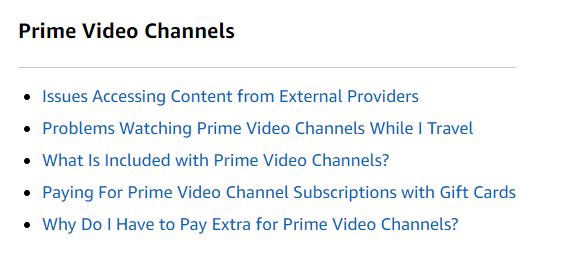
Чому з мене стягують плату за канали Amazon?
Amazon Prime Video надає можливість доступу до каналів від сторонніх преміальних мереж. Однак, за це стягується додаткова плата, оскільки ці канали не включені у вашу підписку Prime Video. Ймовірно, ви використовуєте один із таких каналів, що і є причиною додаткової оплати.
Як скасувати канали Prime Video?
Додаткові канали Prime Video можуть швидко спустошити ваш гаманець. Щоб скасувати підписку на канал Prime Video, виконайте наступні кроки:
1. Перейдіть на офіційний веб-сайт Amazon Prime Video.
2. Увійдіть у свій обліковий запис Prime Video та знайдіть іконку профілю.
3. Натисніть “Обліковий запис і налаштування” > вкладка “Канали”, як показано на зображенні.
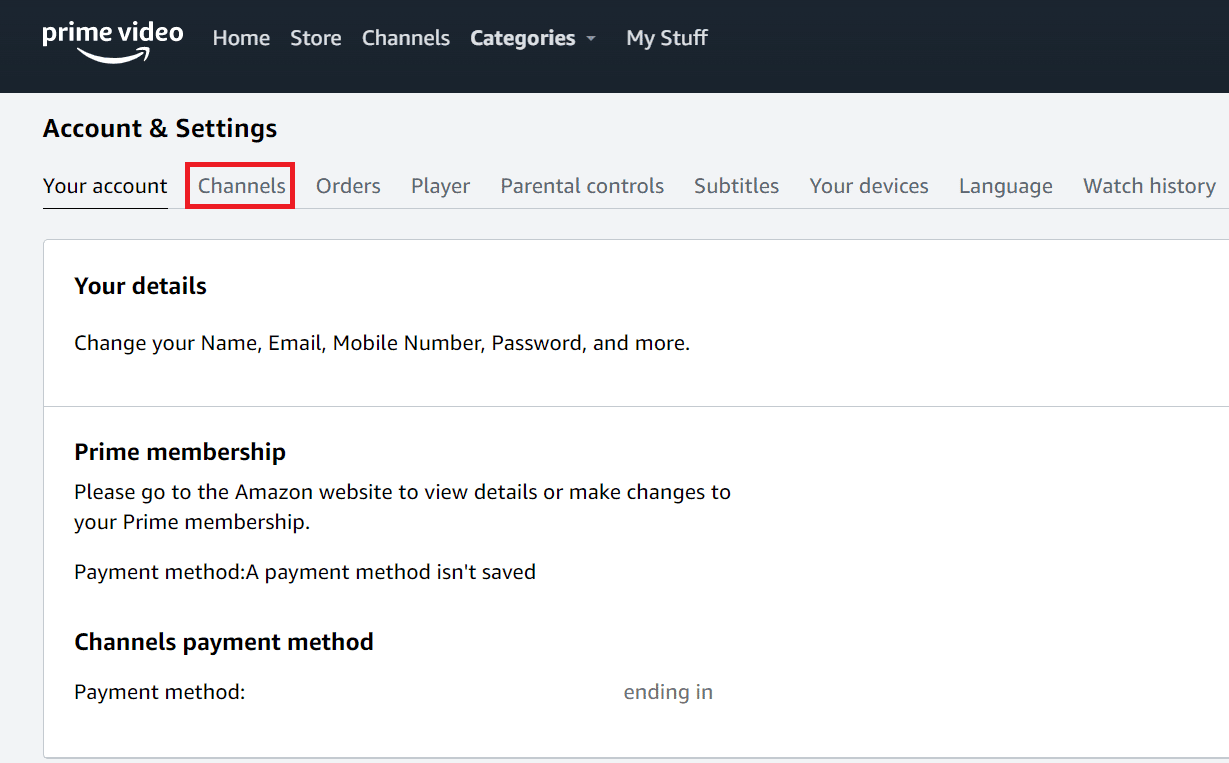
4. Знайдіть опцію “Скасувати канал” поряд з каналом, підписку на який ви хочете скасувати.
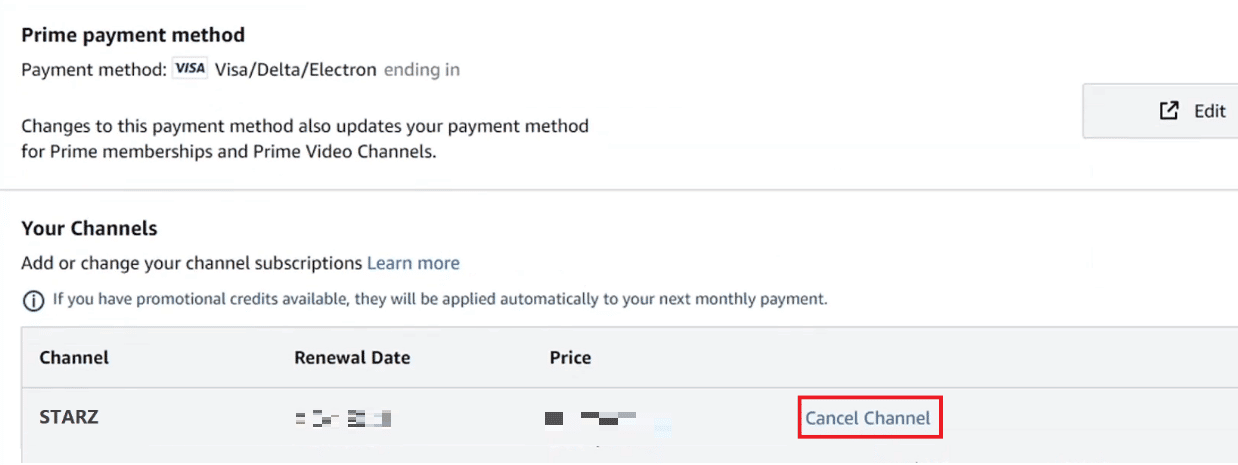
5. Натисніть “Вимкнути автоматичне поновлення” та переглядайте контент до вказаної дати [renewal_date].
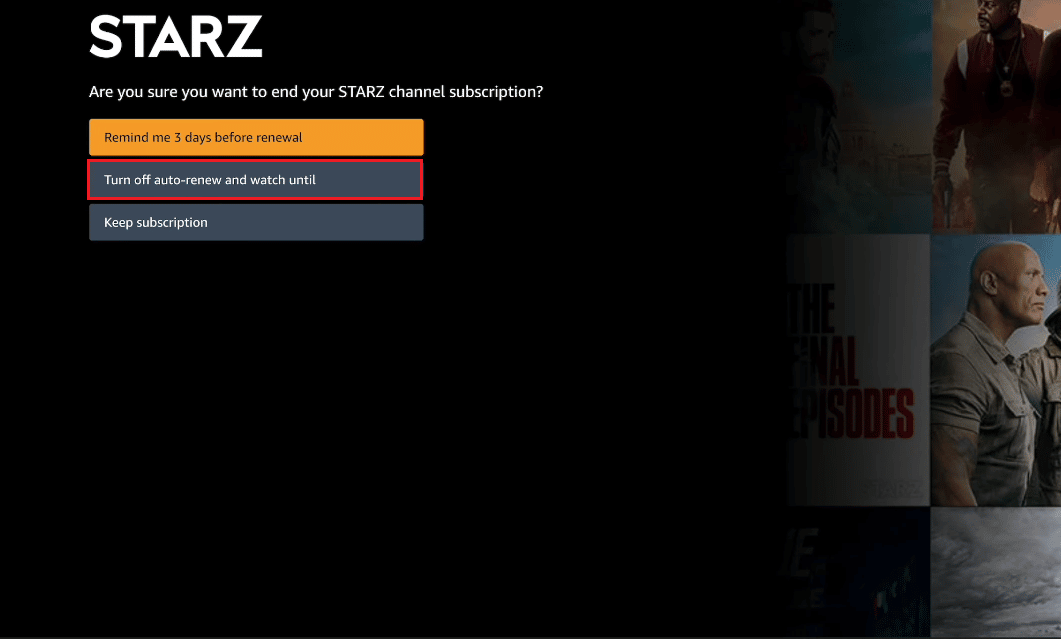
6. Виберіть варіант “Не відповідати”.
Примітка: за бажанням, ви можете вибрати будь-яку іншу причину.
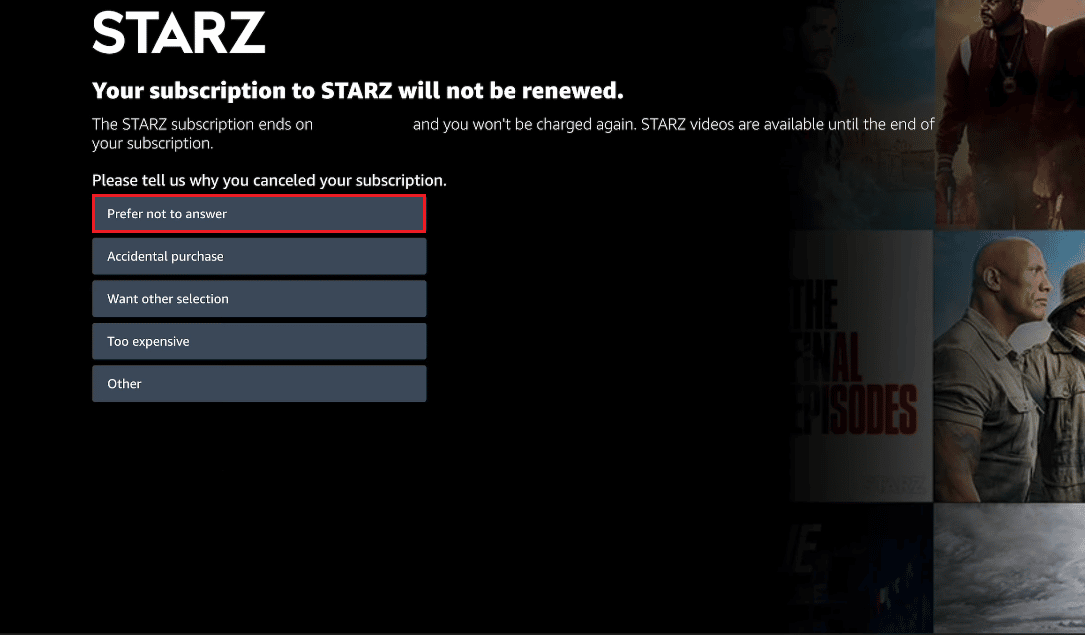
Скасування каналів Prime Video через додаток Amazon
На жаль, скасувати підписку на канал Prime Video через додаток Amazon неможливо. Єдиний спосіб скасувати підписку на канал Prime Video – це використання веб-сайту Amazon або Prime Video. Нижче наведено покрокові інструкції щодо скасування підписки через веб-сайт Amazon.
A. Через веб-сайт Amazon:
1. Відкрийте веб-сайт Amazon на своєму комп’ютері.
2. Натисніть “Облікові записи та списки” у верхньому правому куті екрана.
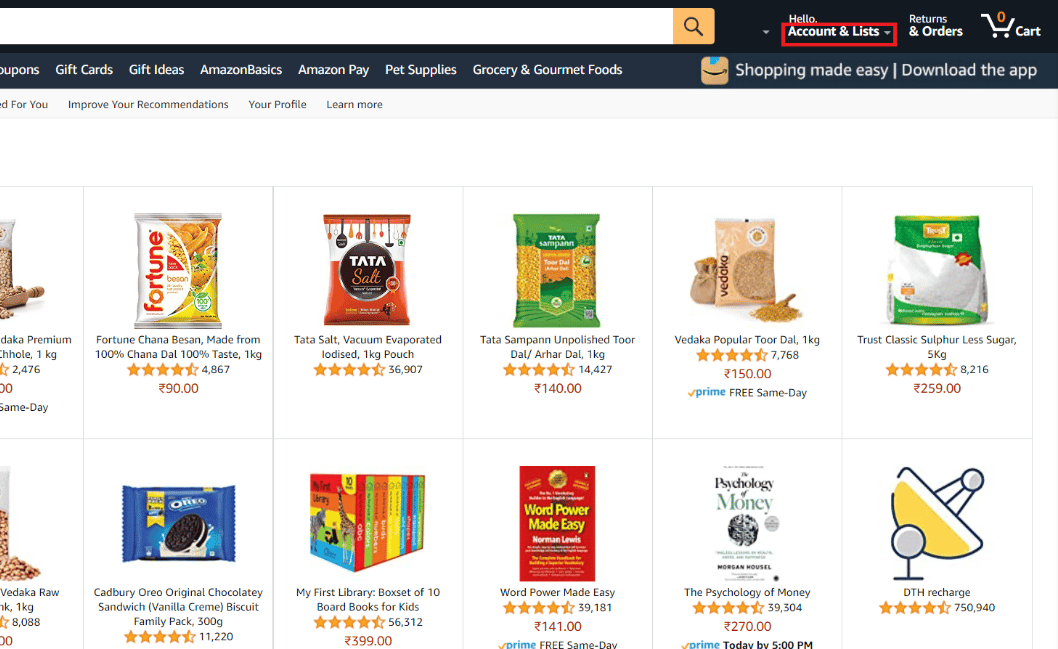
3. Прокрутіть сторінку вниз і знайдіть розділ “Підписки”. У ньому виберіть “Членство та підписки”.
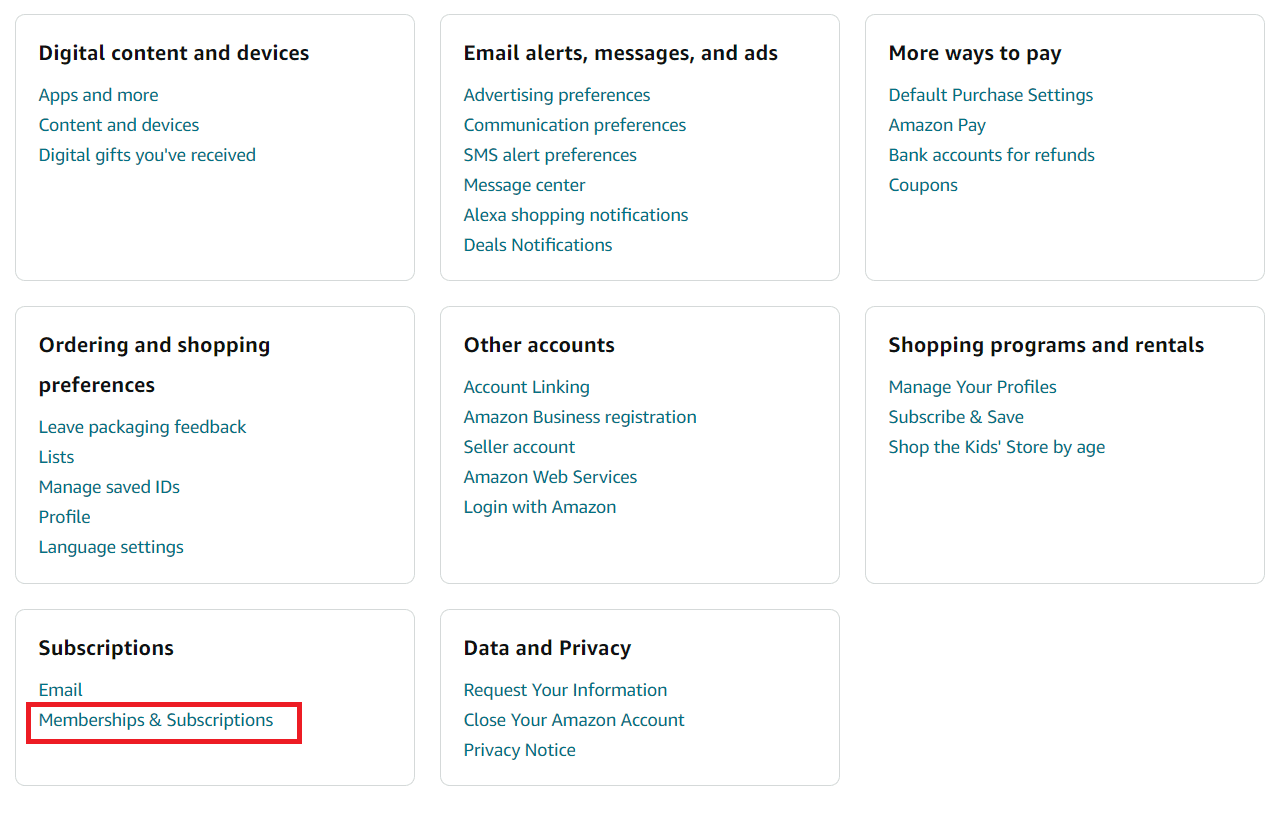
4. Натисніть “Скасувати підписку” поруч з каналом, від якого ви хочете відмовитись.
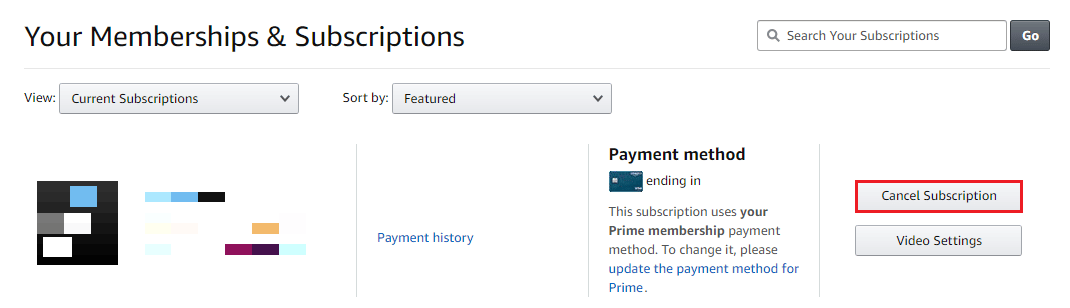
Б. Через веб-сайт Prime Video:
1. Увійдіть у свій обліковий запис на веб-сайті Prime Video.
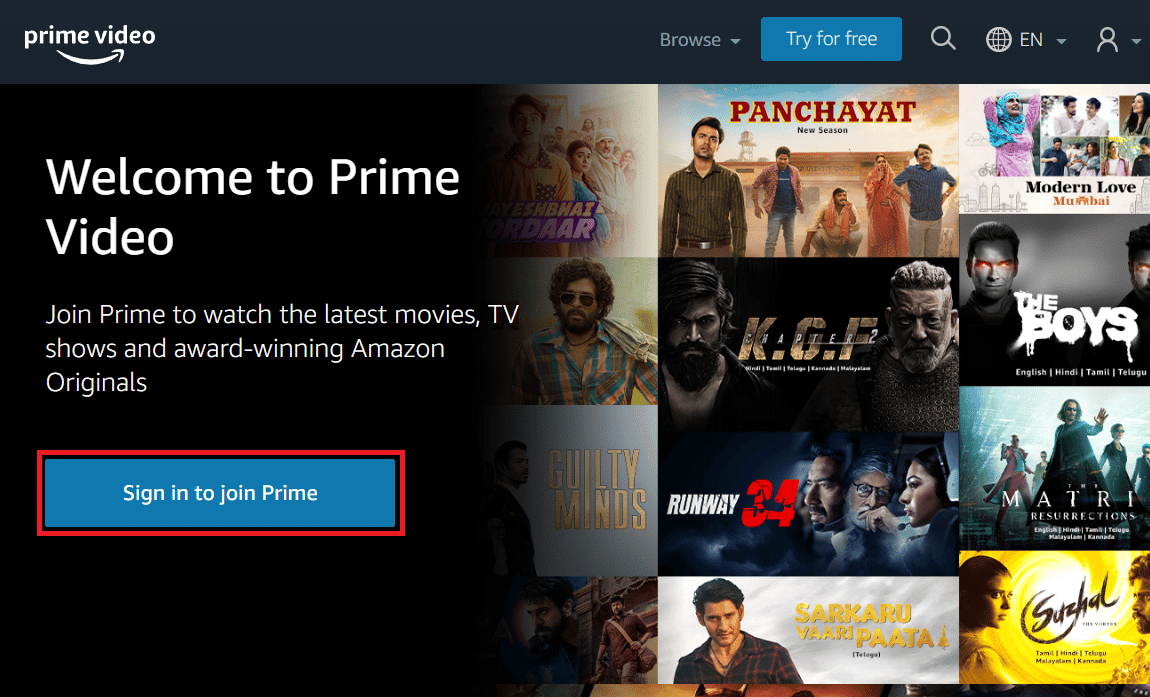
2. Знайдіть і натисніть на іконку профілю > “Облікові записи та налаштування”.
3. Перейдіть на вкладку “Канали” > “Скасувати канал”.
4. Натисніть “Вимкнути автоматичне оновлення” та продовжуйте перегляд до дати [renewal_date].
5. На завершення, виберіть “Бажаю не відповідати” або іншу відповідну причину.
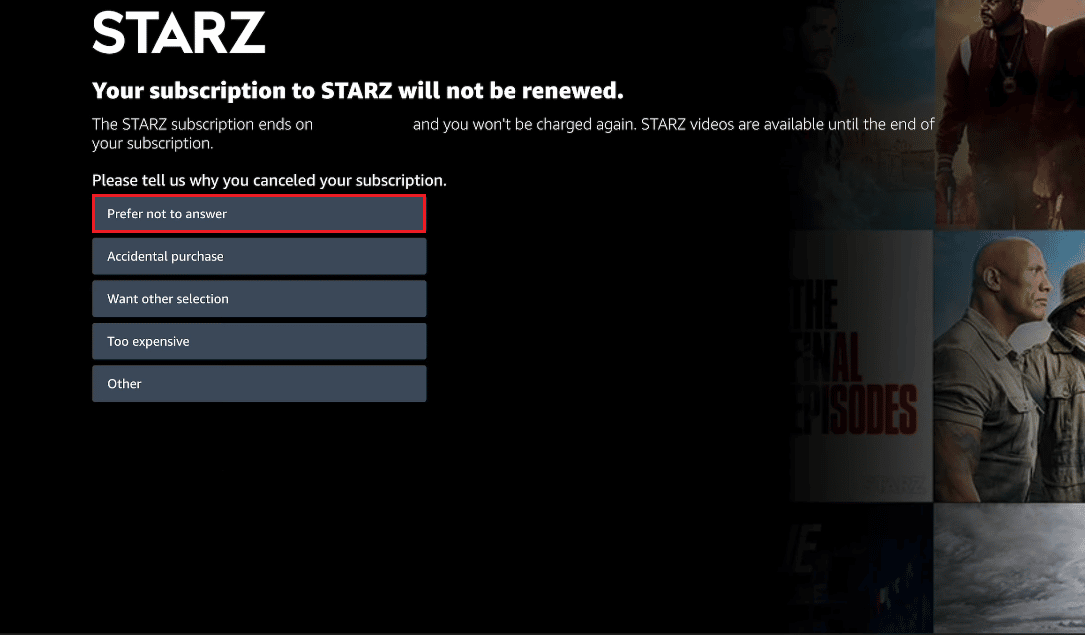
Скасування підписки Amazon на iPhone
Скасування підписки на Amazon можливо лише через їхній веб-сайт. Таким чином, навіть якщо ви використовуєте свій iPhone або пристрій Android, вам необхідно скористатися браузером та скасувати підписку через веб-сайт Amazon. Ви не можете використовувати програми Prime Video або Amazon на своєму iPhone для скасування підписки. Дотримуйтесь інструкцій, наведених вище, щоб успішно скасувати активні підписки у своєму обліковому записі Amazon.
Як скасувати підписку на канадські канали на Amazon?
Щоб скасувати підписку на будь-який канадський канал на Amazon, дотримуйтесь цих кроків:
1. Відкрийте веб-сайт Amazon на своєму пристрої.
2. Перейдіть в “Облікові записи та списки” > “Членство та підписки”.
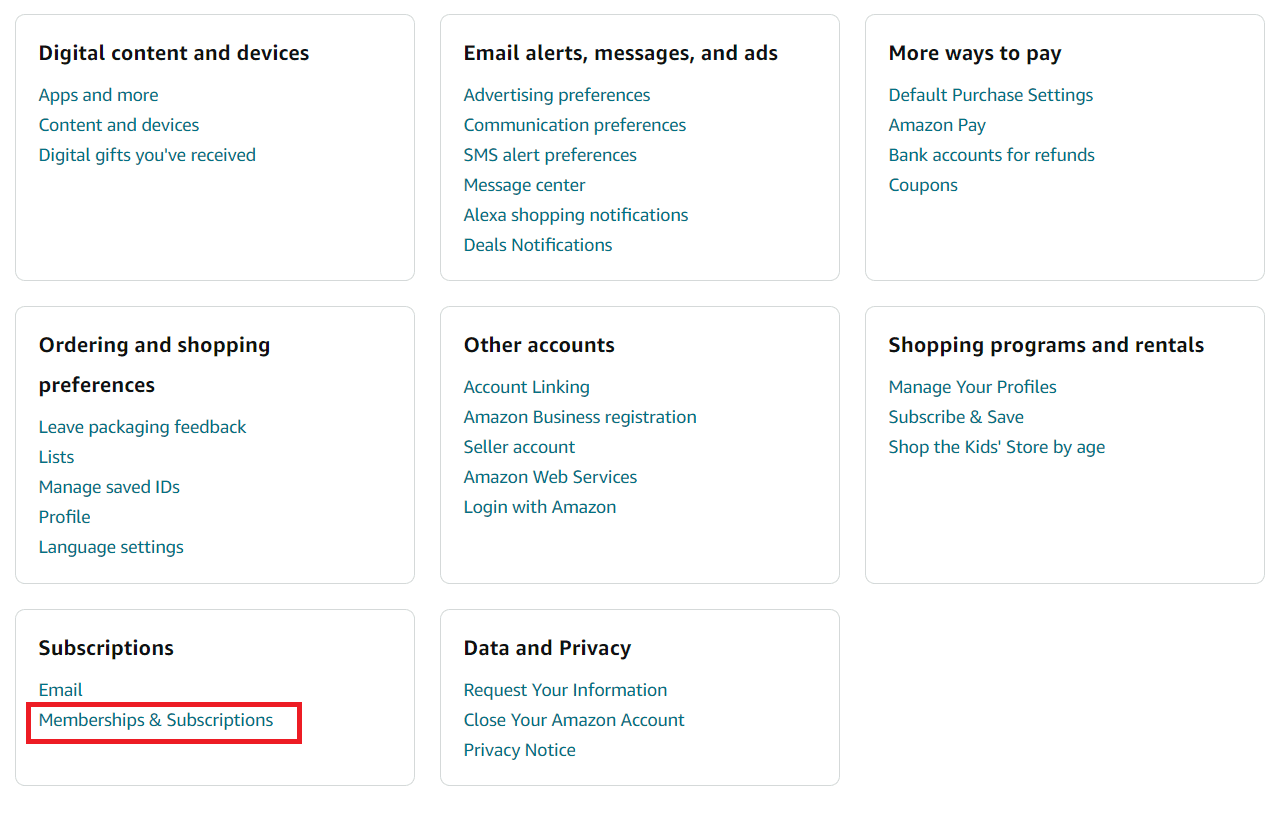
3. Знайдіть потрібний канадський канал, і натисніть “Скасувати підписку” поруч з ним.
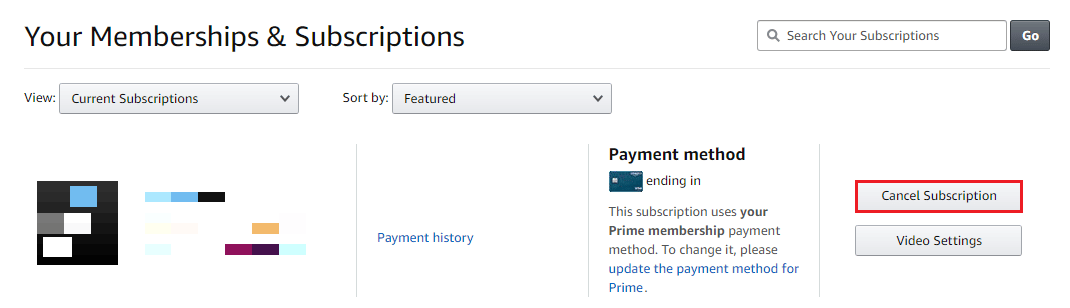
Скасування підписки Prime
Щоб скасувати основну підписку та отримати повне відшкодування, виконайте наступні дії:
1. Відкрийте веб-сайт Amazon у браузері на ПК та увійдіть до свого облікового запису.
2. Натисніть “Облікові записи та списки” > “Ваше основне членство”.
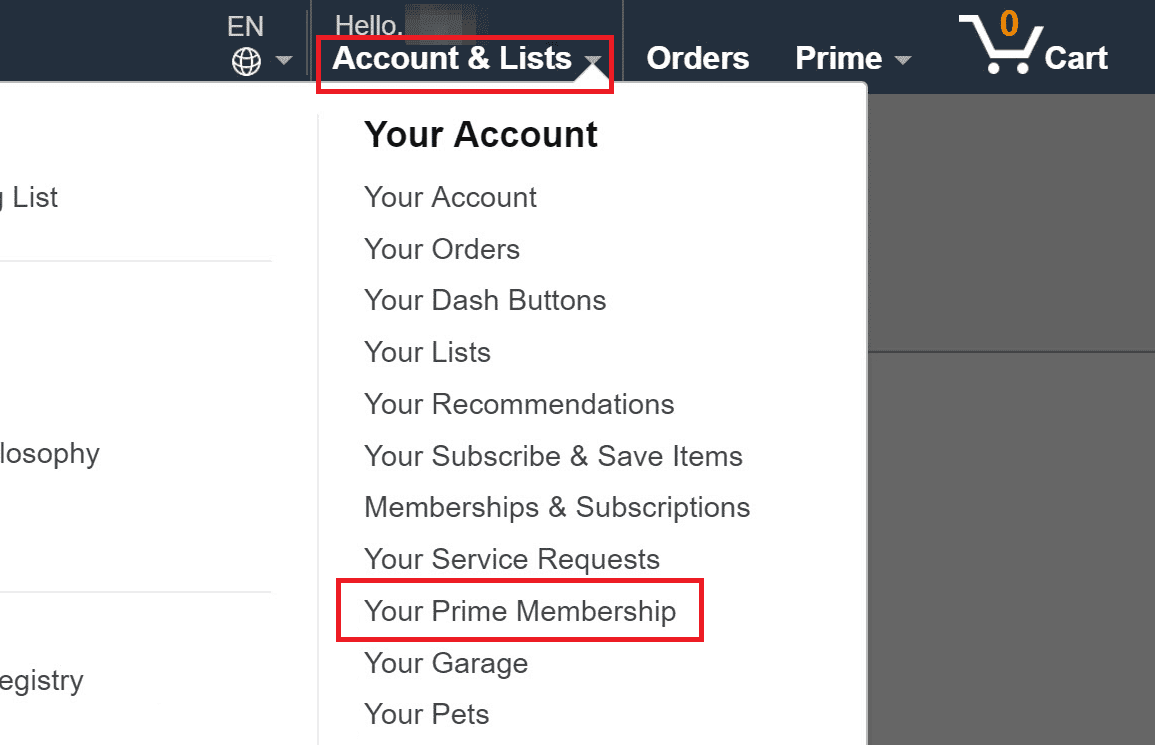
3. Знайдіть та натисніть вкладку “Керування членством” у верхньому правому куті.
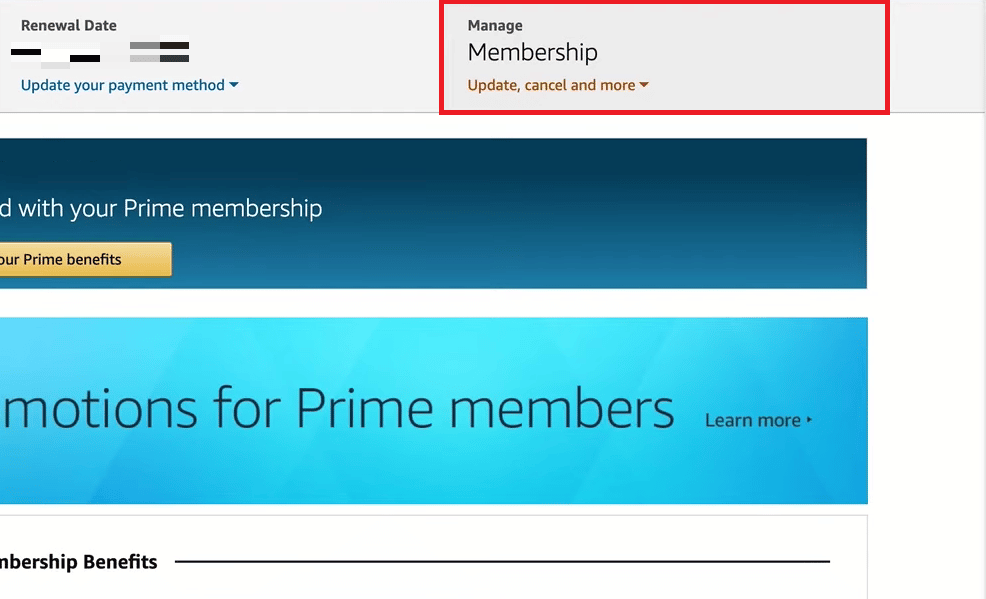
4. У випадаючому меню виберіть “Припинити членство”.
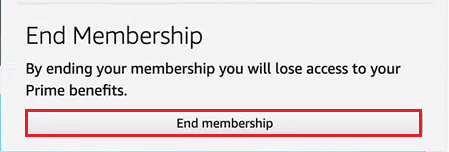
5. Натисніть на опцію “Скасувати мої переваги”.
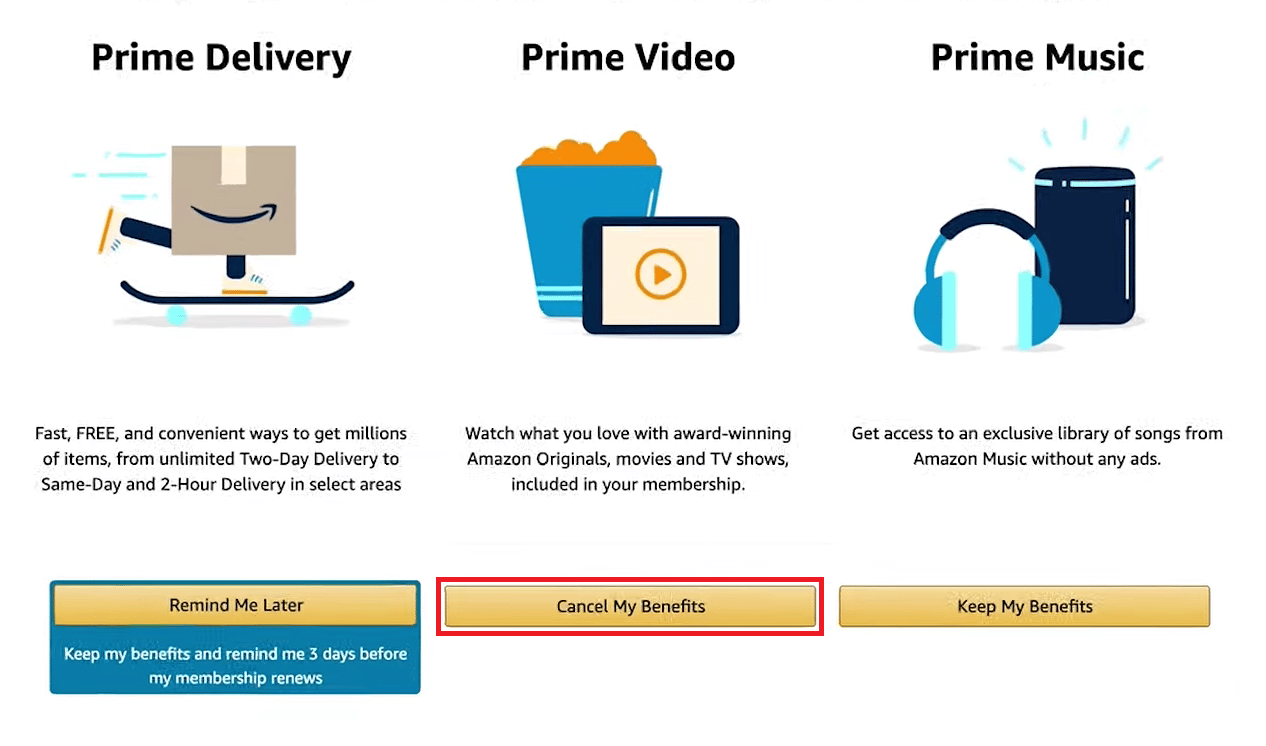
6. Нарешті, натисніть “Продовжити до скасування”. Вашу підписку Prime буде скасовано.
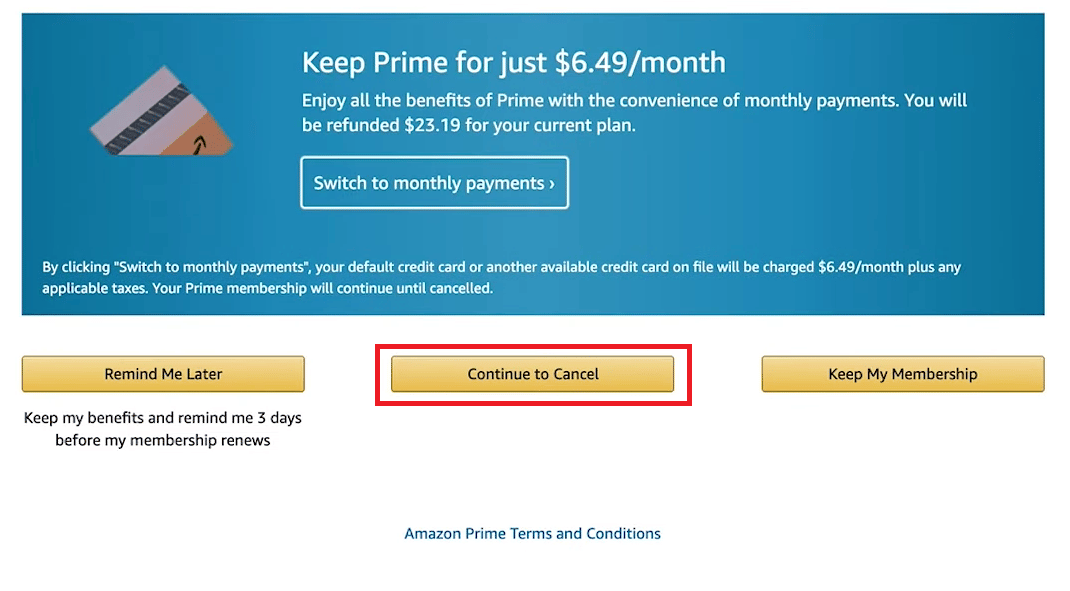
***
Сподіваємося, що ця стаття допомогла вам розібратися з тим, як скасувати підписку на канал Prime Video. Повідомте нам, який спосіб виявився найбільш ефективним для вас. Якщо у вас є запитання чи пропозиції, залишайте їх у розділі коментарів. Також, дайте нам знати, про що ви хотіли б дізнатися наступного разу.